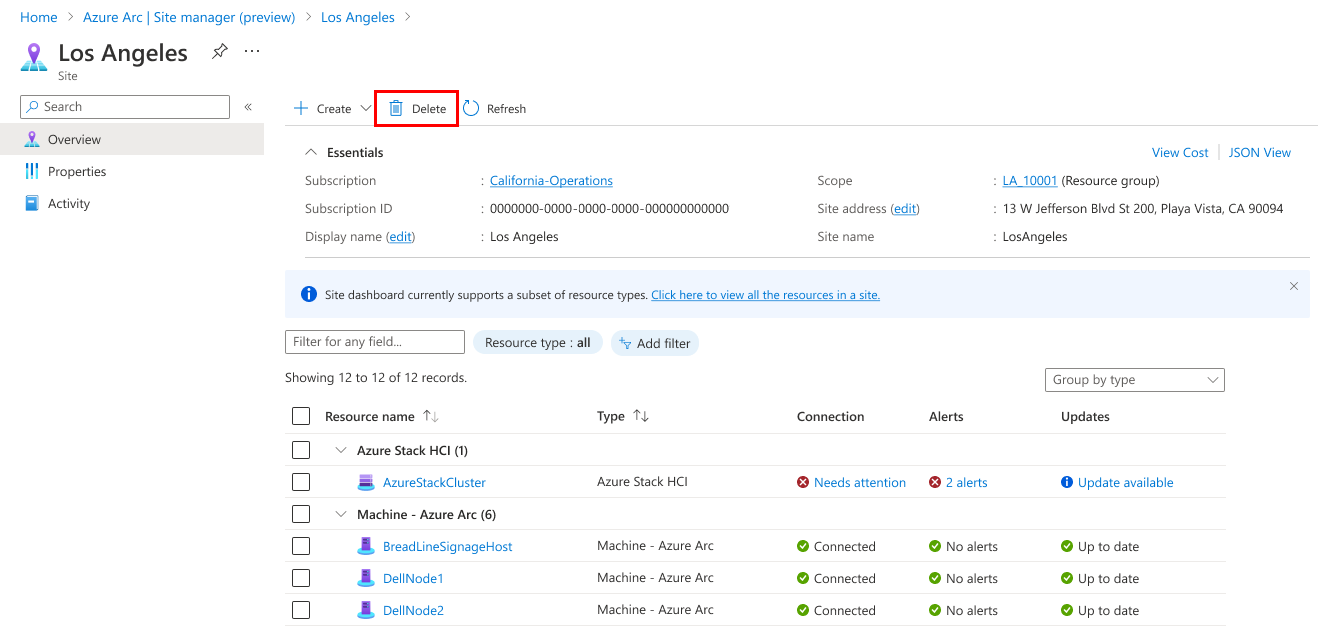Crear y administrar sitios
En este artículo se explica cómo crear, modificar y eliminar un sitio mediante el administrador de sitios de Azure Arc (versión preliminar).
Requisitos previos
- Suscripción a Azure. Si no tiene una suscripción de servicio, cree una cuenta de evaluación gratuita en Azure.
- Acceso a Azure Portal
- Conectividad de Internet
- Un grupo de recursos o una suscripción en Azure con al menos un recurso para un sitio. Para obtener más información, consulte tipos de recursos admitidos.
Apertura del administrador de sitios de Azure Arc
En Azure Portal, busque y seleccione Azure Arc. Seleccione Administrador de sitios (versión preliminar) en el menú de navegación de Azure Arc.
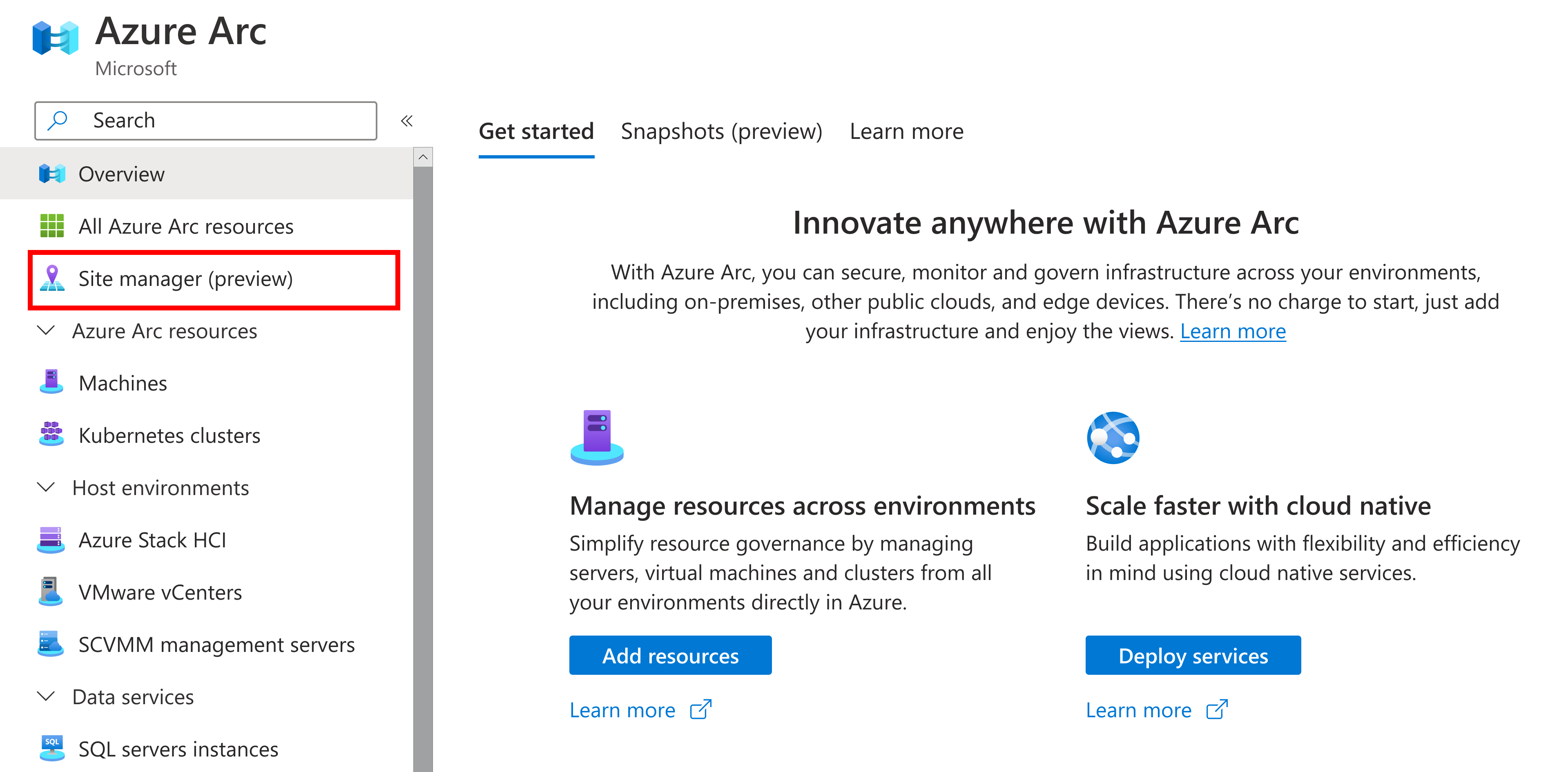
Como alternativa, también puede buscar el administrador de sitios de Azure Arc directamente en Azure Portal mediante términos como sitio, Arc Site, administrador de sitios, etc.
Crear un sitio
Cree un sitio para administrar recursos relacionados geográficamente.
En la página principal Administrador de sitios de Azure Arc, seleccione el botón azul Crear un sitio.
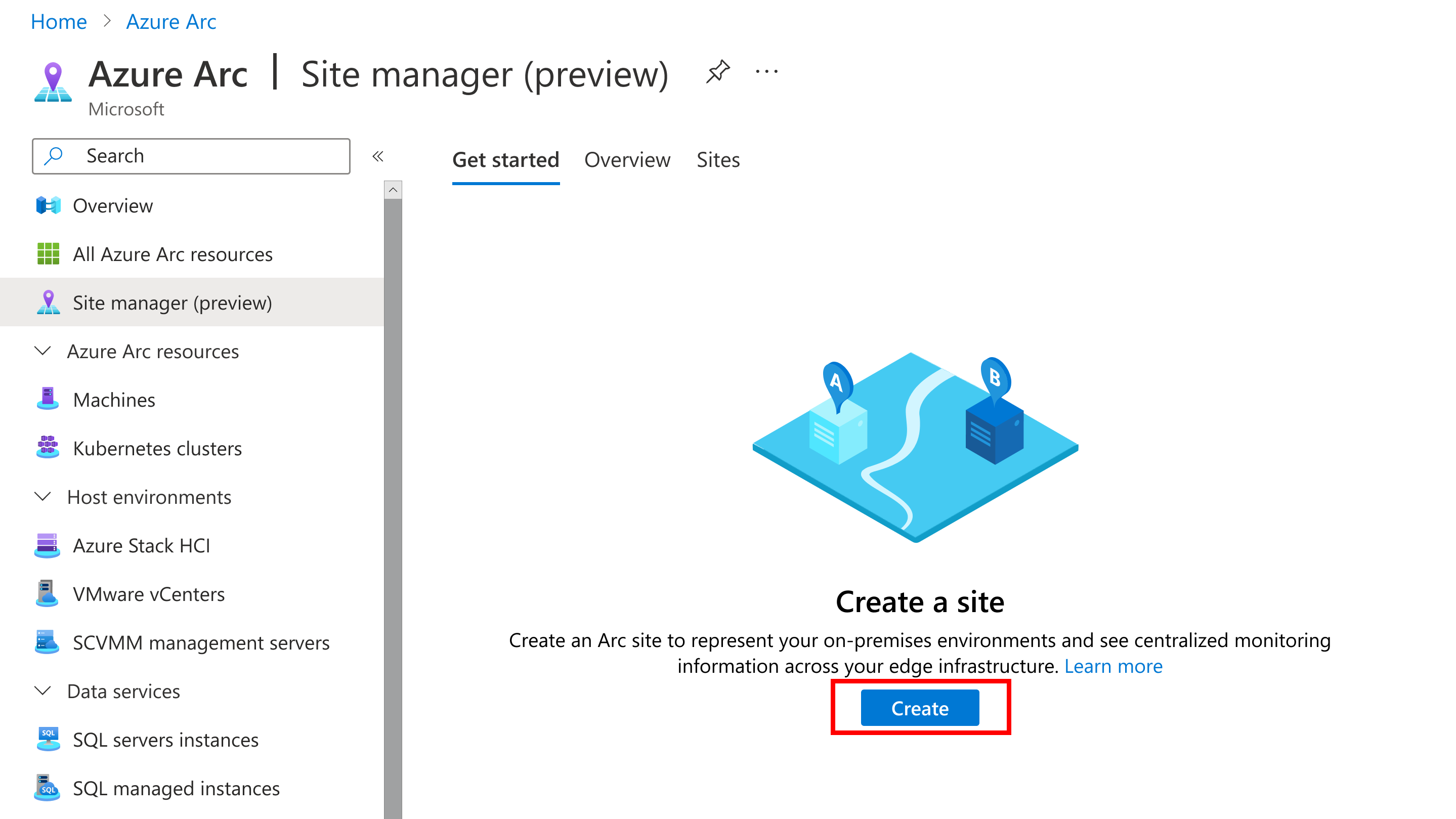
Proporcione la siguiente información sobre el sitio:
Parámetro Descripción Nombre del sitio Nombre personalizado del sitio. Nombre para mostrar Nombre para mostrar personalizado para el sitio. Ámbito del sitio O bien Suscripción o bien Grupo de recursos. El ámbito solo se puede definir en el momento de crear un sitio y no se puede modificar más adelante. Todos los recursos del ámbito se pueden ver y administrar desde el administrador de sitios. Suscripción Suscripción para el sitio en el que se va a crear. Grupo de recursos El grupo de recursos del sitio, si el ámbito se estableció en el grupo de recursos. Dirección Dirección física de un sitio. Una vez proporcionados estos detalles, seleccione Revisar y crear.
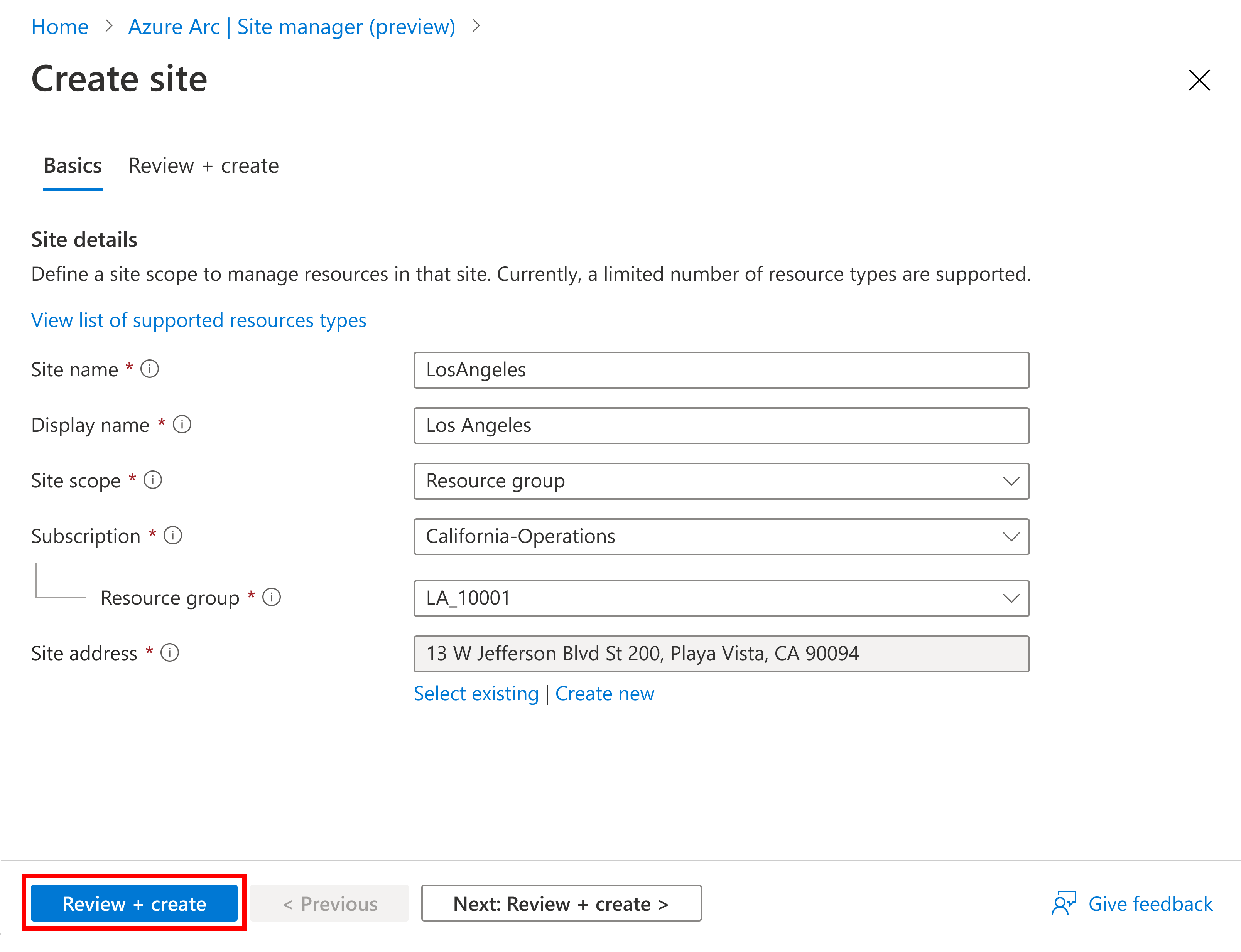
En la página de resumen, revise y confirme los detalles del sitio y seleccione Crear para crear el sitio.
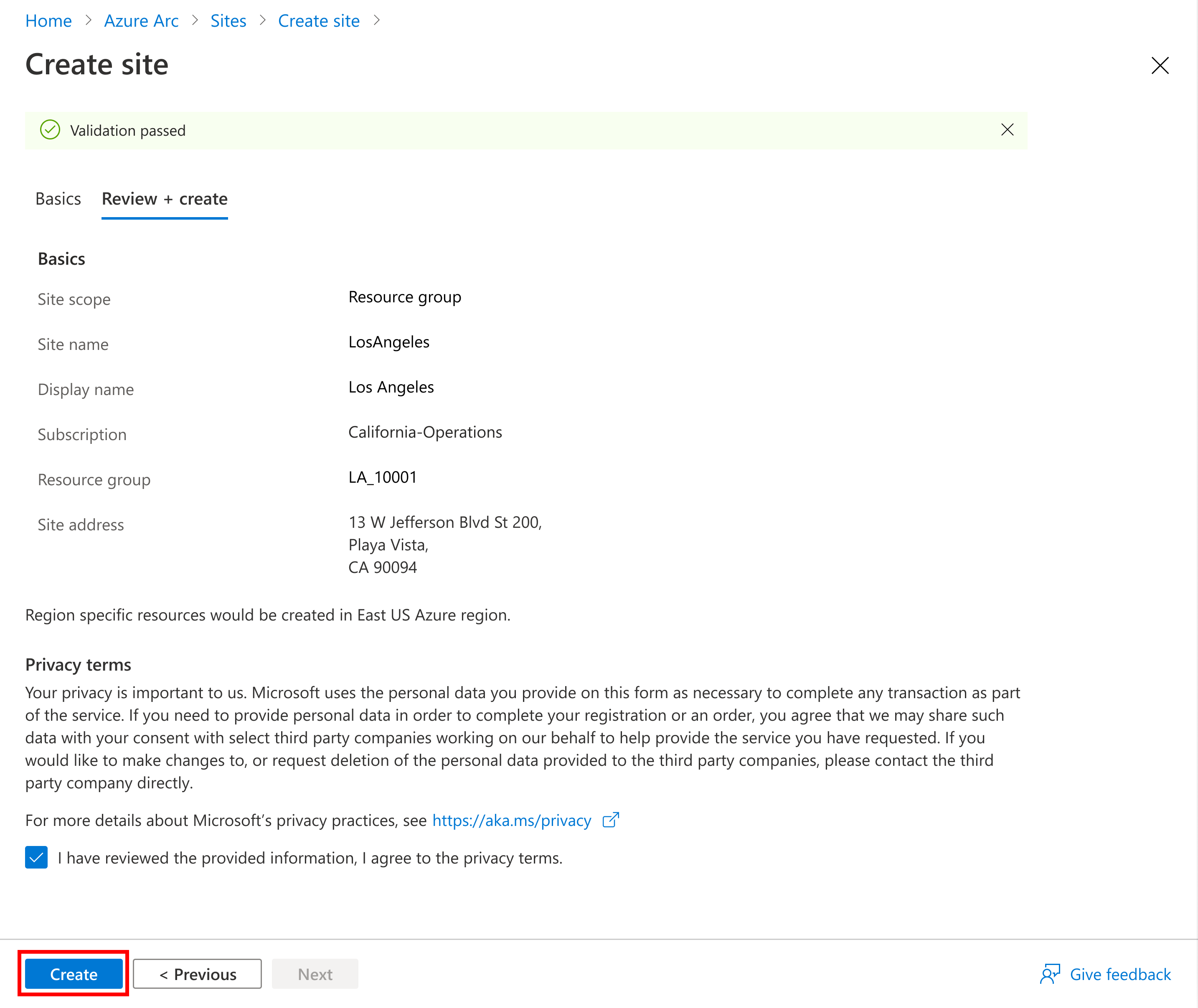
Si se crea un sitio a partir de un grupo de recursos o una suscripción que contiene recursos compatibles con el sitio, estos recursos se verán automáticamente en el sitio creado.
Visualización y modificación de un sitio
Una vez creado un sitio, puede acceder a él y a sus recursos administrados a través del administrador de sitios.
En la página principal Administrador de sitios de Azure Arc, seleccione Sitios para ver todos los sitios existentes.
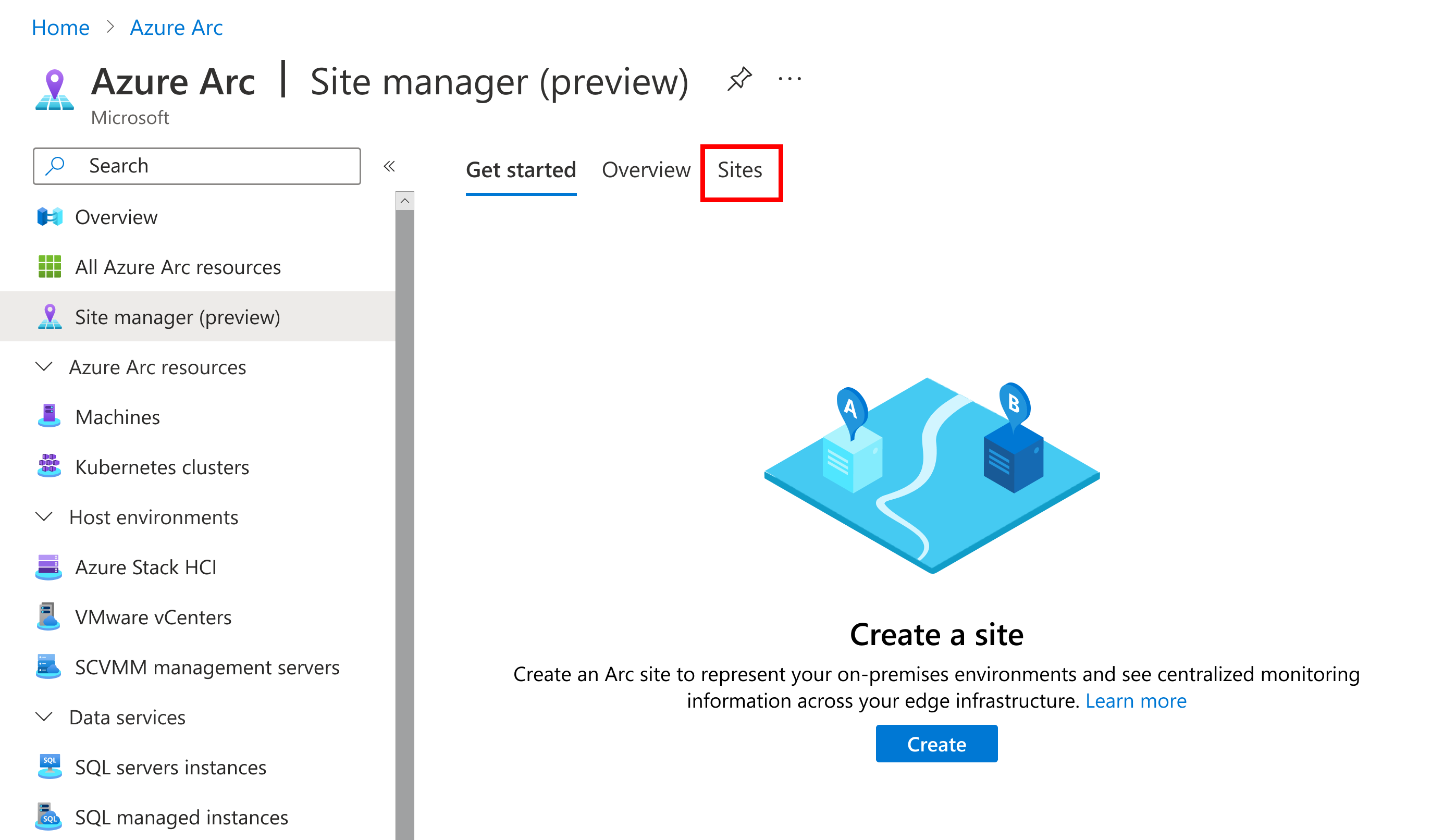
En la página Sitios, puede ver todos los sitios existentes. Seleccione el nombre del sitio que desea eliminar.
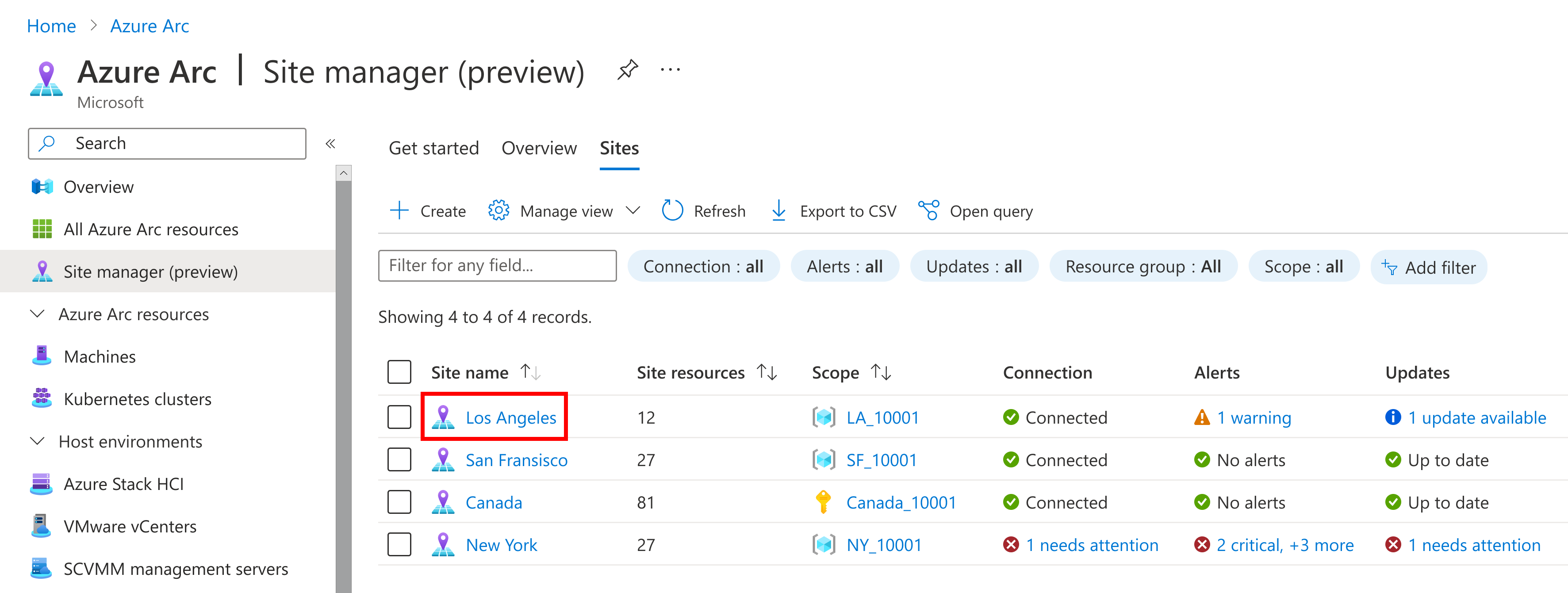
En la página de recursos de un sitio específico, puede hacer lo siguiente:
- Visualización de recursos
- Modificar recursos (las modificaciones también afectan a los recursos en otro lugar)
- Visualización del estado de conectividad
- Ver el estado de la actualización
- Visualización de alertas
- Agregar nuevos recursos
Actualmente, solo se pueden modificar algunos aspectos de un sitio. Se trata de las siguientes:
| Atributo de sitio | Modificación que se puede realizar |
|---|---|
| Nombre para mostrar | Actualice el nombre para mostrar de un sitio a un nuevo nombre único. |
| Dirección | Actualice la dirección de un sitio a una dirección nueva o existente. |
Eliminar un sitio
La eliminación de un sitio no afecta a los recursos, el grupo de recursos ni la suscripción en su ámbito. Una vez eliminado un sitio, los recursos de ese sitio seguirán existiendo, pero no se podrán ver ni administrar desde el administrador de sitios. Puede crear un sitio para el grupo de recursos o la suscripción después de eliminar el sitio original.
En la página principal Administrador de sitios de Azure Arc, seleccione Sitios para ver todos los sitios existentes.
En la página Sitios, puede ver todos los sitios existentes. Seleccione el nombre del sitio que desea eliminar.
En la página de recursos del sitio, seleccione Eliminar.